Вопрос
Проблема: как решить проблему с циклом автоматического восстановления Windows 10?
После того, как я включил свой компьютер, загрузка Windows 10 заняла гораздо больше времени, чем обычно. Поэтому перезапустил устройство. Появилось сообщение о том, что Windows не может запуститься нормально и что автоматическое восстановление Windows исправит решение. Однако через час, когда предполагаемый процесс восстановления завершился, появилось новое уведомление о том, что проблема не может быть решена. Теперь я не могу нормально перезагрузить компьютер. Это было бы большим подспорьем, так как мой компьютер завис в этом состоянии уже несколько дней.
Решенный ответ
Основной причиной проблемы цикла автоматического восстановления Windows 10 могут быть поврежденные или поврежденные файлы ISO Windows 10.[1] В частности, причиной могут быть другие факторы, такие как неисправные жесткие диски, отсутствие ключей реестра или даже сложные вредоносные руткиты. Эта проблема - одна из многих других ошибок и ошибок Windows, о которых часто сообщают онлайн-пользователи.[2]
Кроме того, если вы обновили свою систему до Windows 10 Anniversary Update, могут возникнуть проблемы с несоответствием между Защитником Windows и вашими предпочтительными средствами защиты от вредоносных программ. Хотя Microsoft улучшила защиту операционной системы, некоторые пользователи могут столкнуться с проблемами загрузки из-за вмешательства дополнительных приложений безопасности и самой ОС Windows.[3]
Поскольку основная причина цикла автоматического восстановления Windows 10 может различаться в каждом случае, мы предлагаем вам несколько решений для решения этой проблемы. Обязательно попробуйте хотя бы несколько методов, прежде чем полностью отказаться. Дождаться завершения цикла довольно бесполезно, поэтому надежные методы должны помочь решить проблему без восстановления Windows.
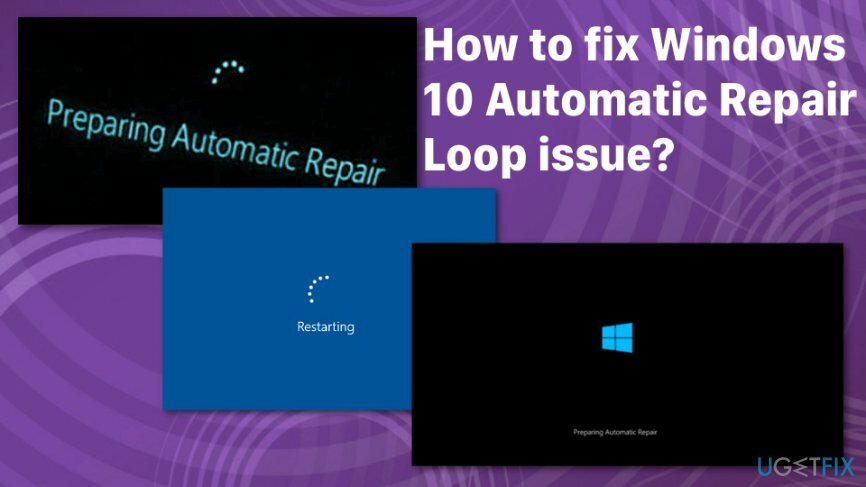
Вы можете столкнуться с различными сообщениями, касающимися этой проблемы с циклом автоматического восстановления Windows 10, но это сообщение об ошибке означает то же самое, и вы можете решить проблему с циклом автоматического восстановления самостоятельно.
Проблема цикла автоматического восстановления Windows 10 показывает:
Подготовка к автоматическому ремонту
Автоматический ремонт не может восстановить ваш компьютер
Вы можете столкнуться с различными сообщениями, касающимися этой проблемы с циклом автоматического восстановления Windows 10, но это сообщение об ошибке означает то же самое, и вы можете решить проблему с циклом автоматического восстановления самостоятельно.
Способы устранения проблемы с автоматическим восстановлением Windows 10
Чтобы восстановить максимальную производительность вашего компьютера, вам необходимо приобрести лицензионную версию Reimage Reimage программное обеспечение для ремонта.
Проблема с циклом автоматического восстановления Windows 10 может быть исправлена, но, поскольку это распространенная ошибка, существует множество возможных причин и исправлений для нее. Во-первых, мы должны отметить, что Windows - популярная операционная система, которая имеет множество недостатков, которые необходимо время от времени исправлять. Также восстановление может вызвать проблемы. Использовать Reimage как ваш первоначальный метод и может машина. Таким образом можно проверить систему на наличие вредоносных программ или поврежденных файлов.
Помимо этой автоматической проверки системы, вы можете использовать функцию восстановления системы для восстановления и устранения проблем с ОС. Кроме того, командная строка позволяет запускать проверку системных файлов и проверку диска. Мы подготовили более подробные методы решения проблемы цикла автоматического восстановления Windows 10. Попробуйте все из них, чтобы положить конец разочарованию. 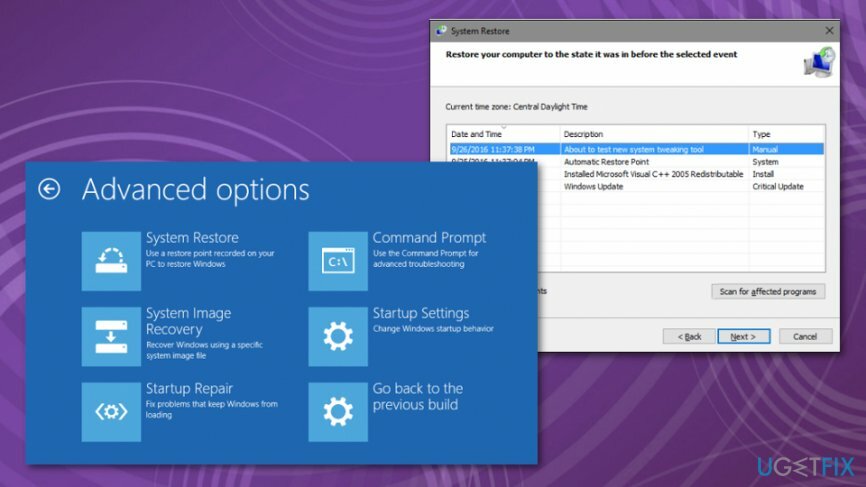
Восстановите реестр Windows, чтобы исправить проблему с циклом автоматического восстановления Windows 10
Чтобы восстановить максимальную производительность вашего компьютера, вам необходимо приобрести лицензионную версию Reimage Reimage программное обеспечение для ремонта.
- Перейти к Расширенные опции и Устранение неполадок.
- Под Расширенные опции выберите Командная строка.
- Введите следующее и нажмите Enter:
скопируйте c: windows \ system32 \ config \ RegBack * c: windows \ system32 \ config - Когда вас просят перезаписать файлы, тип Все и нажмите Enter.
- Тип выход и нажмите Входить для выхода из командной строки.
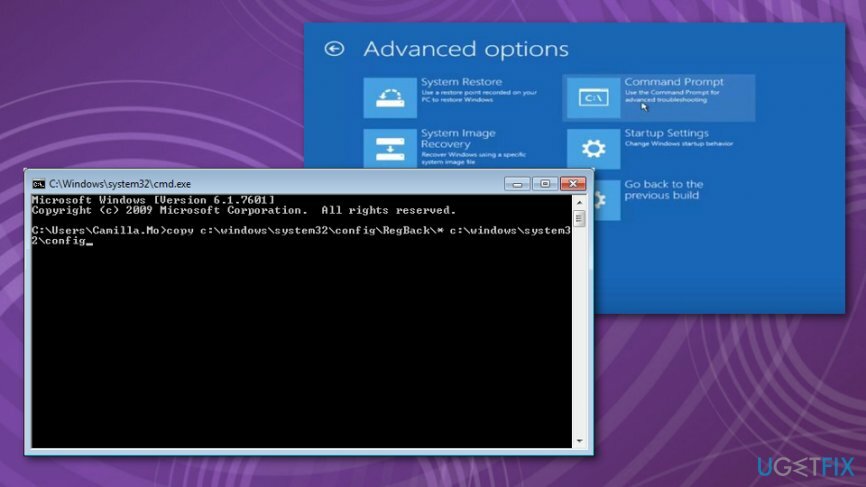
Отключить защиту от раннего запуска защиты от вредоносных программ
Чтобы восстановить максимальную производительность вашего компьютера, вам необходимо приобрести лицензионную версию Reimage Reimage программное обеспечение для ремонта.
В случае, если проблема вызвана вышеупомянутыми факторами, вам может потребоваться следовать этим инструкциям, чтобы включить обычную загрузку устройства.
- После нажатия кнопки «Пуск» введите «Дополнительные параметры запуска» и введите их. Обратите внимание, что вам необходимо войти в систему как администратор, чтобы получить доступ к расширенным параметрам запуска.
- Введите командную строку. Во вновь открывшемся окне введите следующее:
bcdedit / set {globalsettings} дополнительные параметры true
- Это позволит вам получить доступ к дополнительным параметрам. В списке найдите «Отключить ранний запуск защиты от вредоносных программ. » Активируйте эту опцию. После этого вы сможете перезагрузить систему.
Вот альтернативный способ доступа к параметрам времени загрузки. После перезагрузки системы несколько раз вам должна быть предоставлена возможность доступа к параметрам загрузки.
- В меню загрузки выберите Устранение неполадок, Дополнительные параметры, а затем Параметры запуска.
- После перезагрузки устройства вы увидите список возможных вариантов.
- Найдите Отключить ранний запуск защиты от вредоносных программ. Нажмите на нее и перезагрузите компьютер.
Переустановите ISO-файл Windows 10 и устраните проблему с петлей автоматического восстановления Windows 10.
Чтобы восстановить максимальную производительность вашего компьютера, вам необходимо приобрести лицензионную версию Reimage Reimage программное обеспечение для ремонта.
Загрузите файл ISO с официального сайта Microsoft. Запишите его на DVD или USB и переустановите Windows. Вы также можете попробовать переформатировать диски. Однако, как мы уже упоминали, причины этого явления могут быть разными. Если этот раствор не дает желаемого эффекта, переходите к дальнейшим методам ремонта.
Проверка жестких дисков
Чтобы восстановить максимальную производительность вашего компьютера, вам необходимо приобрести лицензионную версию Reimage Reimage программное обеспечение для ремонта.
Из-за возможного заражения вредоносным ПО или сбоя системы некоторые локальные диски могли потерять важные файлы, необходимые для правильной работы системы. Чтобы проверить наличие недостающих файлов и восстановить их, вы можете установить Reimage. Эта утилита специально разработана для работы с поврежденными и поврежденными системными файлами. Кроме того, вы можете попробовать извлечь и вставить жесткий диск. Сброс системы также может быть вариантом. Вы можете найти его в расширенных настройках загрузки.
Оптимизируйте свою систему и сделайте ее более эффективной
Оптимизируйте свою систему прямо сейчас! Если вы не хотите проверять свой компьютер вручную и пытаться найти проблемы, которые замедляют его работу, вы можете использовать программное обеспечение для оптимизации, указанное ниже. Все эти решения были протестированы командой ugetfix.com, чтобы убедиться, что они помогают улучшить систему. Чтобы оптимизировать ваш компьютер одним щелчком мыши, выберите один из следующих инструментов:
Предложение
сделай это сейчас!
Скачатьоптимизатор компьютераСчастье
Гарантия
сделай это сейчас!
Скачатьоптимизатор компьютераСчастье
Гарантия
Если вы не удовлетворены Reimage и считаете, что он не смог улучшить ваш компьютер, не стесняйтесь обращаться к нам! Сообщите нам все подробности, связанные с вашей проблемой.
Этот запатентованный процесс восстановления использует базу данных из 25 миллионов компонентов, которые могут заменить любой поврежденный или отсутствующий файл на компьютере пользователя.
Для восстановления поврежденной системы необходимо приобрести лицензионную версию Reimage инструмент для удаления вредоносных программ.

Чтобы оставаться полностью анонимным и не допустить, чтобы интернет-провайдер и правительство от шпионажа на вас, вы должны использовать Частный доступ в Интернет VPN. Это позволит вам подключаться к Интернету, оставаясь полностью анонимным, за счет шифрования всей информации, предотвращения трекеров, рекламы, а также вредоносного контента. Самое главное, вы остановите незаконную слежку, которую за вашей спиной проводят АНБ и другие правительственные учреждения.
Непредвиденные обстоятельства могут произойти в любой момент при использовании компьютера: он может выключиться из-за отключения электроэнергии, Может возникнуть синий экран смерти (BSoD) или случайные обновления Windows могут произойти на машине, когда вы ушли на несколько минут. минут. В результате ваши школьные задания, важные документы и другие данные могут быть потеряны. К восстанавливаться потерянные файлы, вы можете использовать Восстановление данных Pro - он ищет копии файлов, которые все еще доступны на вашем жестком диске, и быстро их извлекает.